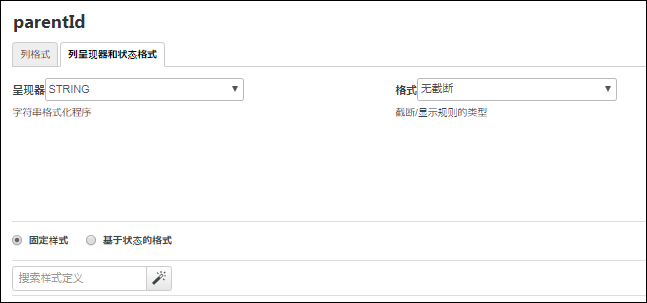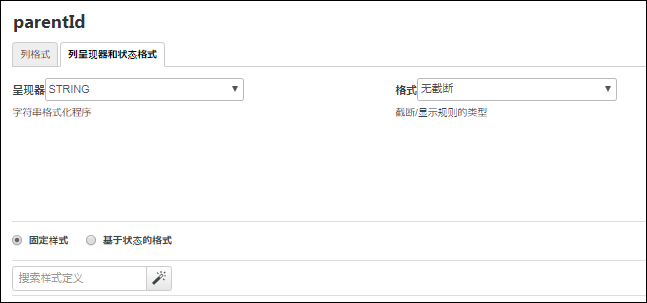上下文菜单中的列配置
如果栅格的数据源与数据形状相关联,则某些列参数可从上下文菜单中进行配置。
访问上下文菜单中的参数
1. 在 Mashup Builder 中:
 将指针置于栅格左上角的菜单下拉箭头上,或
将指针置于栅格左上角的菜单下拉箭头上,或 2. 选择“配置栅格列”。“配置小组件”对话框随即打开。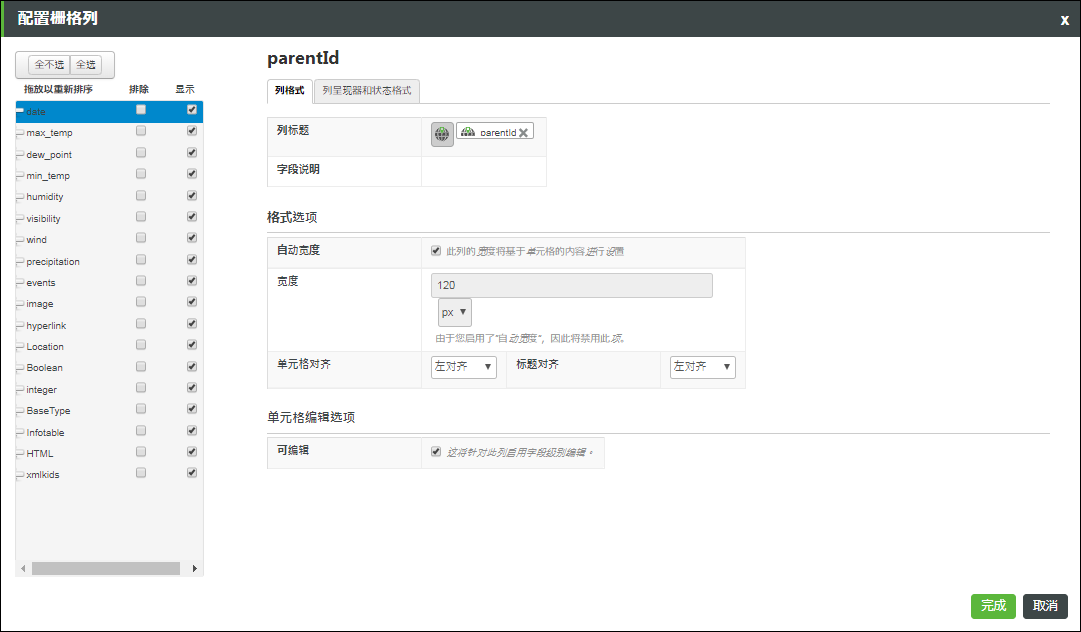
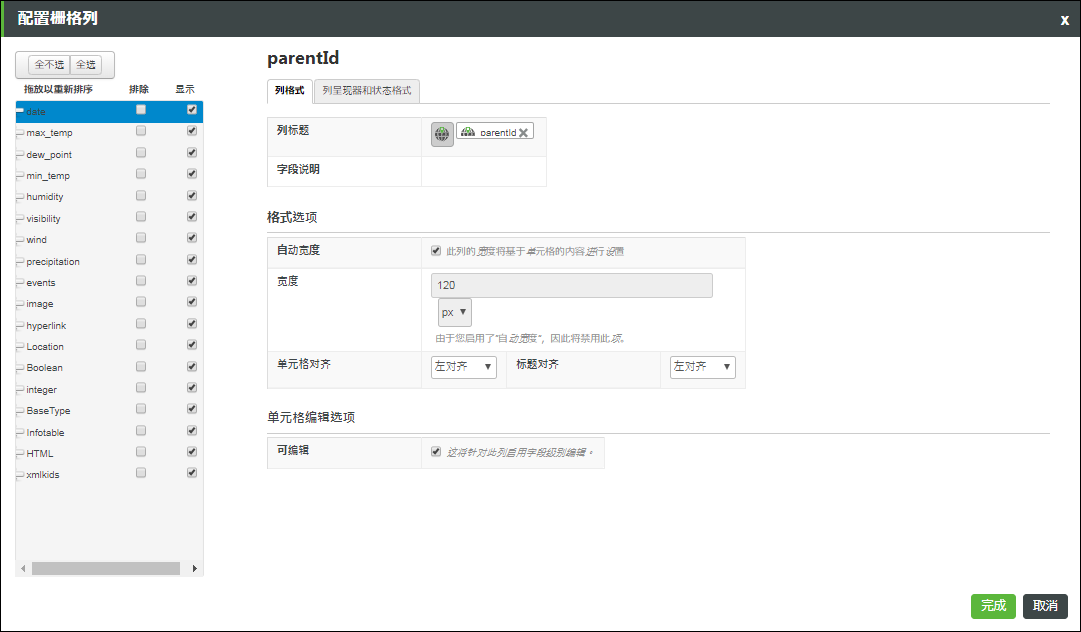
3. 在对话框的以下区域中配置列属性:
• 左侧窗格:通过将列拖动到列表中的不同位置来对列进行重新排序。选择列后,右侧选项卡将显示特定于选定列的属性设置。您还可以定义栅格最终用户可以看到哪些列:
◦ “显示”- 定义特定栅格列最初在视图中是显示还是隐藏状态。最终用户可以在运行时通过右键单击列标题并使用上下文菜单来隐藏和取消隐藏列的显示。要打开和关闭所有已列出列的这一属性,请单击面板顶部的“全部隐藏”和“全部显示”。编写配置服务时,此属性对应于 Hidden 属性。
◦ “排除” - 定义最终用户是否可以看到特定的栅格列。若选择此选项,最终用户将看不到列,也不会对其外观进行控制。但是,您仍可以使用已排除列中的数据进行状态格式设置。编写配置服务时,此属性对应于 inLayout 属性。
• 列格式选项卡:使用此选项卡可编辑特定列的名称和说明,并可控制以下列格式设置选项:
◦ “自动宽度”- 列宽度自动调整以适应选定列的内容。
◦ “宽度”- 将列宽度设置为固定的像素大小或百分比。在运行时,调整任何固定宽度列的大小后,百分比宽度列将根据所分配的百分比来划分剩余的空间。
如果所有百分比列宽度的总和超过 100%,则会根据相对于指定的总百分比重新计算每个百分比的列宽度。例如,如果三个列分配的百分比宽度分别 50%,则每列宽度的计算将变为:50/150 = 33%。
当浏览器大小发生变化时,使用百分比宽度自动调整栅格的大小。
要设置单个列宽度,请清除“自动宽度”框。 |
◦ 单元格对齐/标题对齐 - 分别设置列单元格中与列标题中文本的对齐方式。
◦ 单元格编辑选项 - 列单元格中的值在运行时可编辑。单击特定列的 Editable 可启用运行时编辑。此选项要求同时设置 IsEditable 栅格参数。当前单元格编辑仅适用于布尔型字段,因此您可以忽略 Editable 下面的其他选项。
在树形栅格中配置列的顺序时,不能将可编辑列配置为第一列。 |
• 列呈现器和状态格式选项卡:使用此选项卡可控制数据在列中的呈现方式,以及配置固定或状态格式。此选项卡分为两部分:
◦ 在底部,选择“固定样式”或“基于状态的格式”。此选项卡上的状态格式设置是基于单元格的,并且会覆盖 Mashup Builder 中或通过配置服务设置的任何基于行的格式设置。